Chuẩn bị thiết bị
- Hãy chắc chắn máy Mac hoặc PC đã được cập nhật. Nếu đang dùng iTunes, , hãy nhớ dùng phiên bản mới nhất.
- Nếu bạn muốn lưu thông tin này trên iPhone, iPad hoặc iPod, hãy tạo bản sao lưu.
- Vào phần Cài đặt > [tên của bạn] > Tìm, chạm vào Tìm iPhone rồi tắt ứng dụng này. Tìm hiểu những việc cần làm khi thiết bị không phản hồi hoặc không bật. Nhận trợ giúp nếu bạn quên mật mã.
Khôi phục thiết bị về cài đặt gốc
- Mở Finder trên máy Mac hoặc mở ứng dụng Apple Devices trên PC. Nếu PC của bạn không có ứng dụng Apple Devices hoặc máy Mac của bạn đang dùng macOS Mojave trở xuống, hãy mở iTunes. Tìm hiểu xem máy Mac của bạn đang sử dụng hệ điều hành macOS nào.
- Kết nối thiết bị với máy tính.
- Nếu có thông báo yêu cầu nhập mật mã thiết bị hoặc Tin cậy máy tính này, hãy làm theo các bước trên màn hình. Nhận trợ giúp nếu bạn quên mật mã.
- Chọn thiết bị của bạn khi thiết bị này xuất hiện trên máy tính. Tìm hiểu những việc cần làm nếu iPhone, iPad hoặc iPod touch không phản hồi hoặc không bật. Hoặc nhận trợ giúp nếu thiết bị của bạn không xuất hiện trên máy tính.
- Bấm vào Khôi phục [thiết bị]*. Nếu đang đăng nhập vào ứng dụng Tìm, bạn phải đăng xuất thì mới có thể bấm vào Khôi phục.
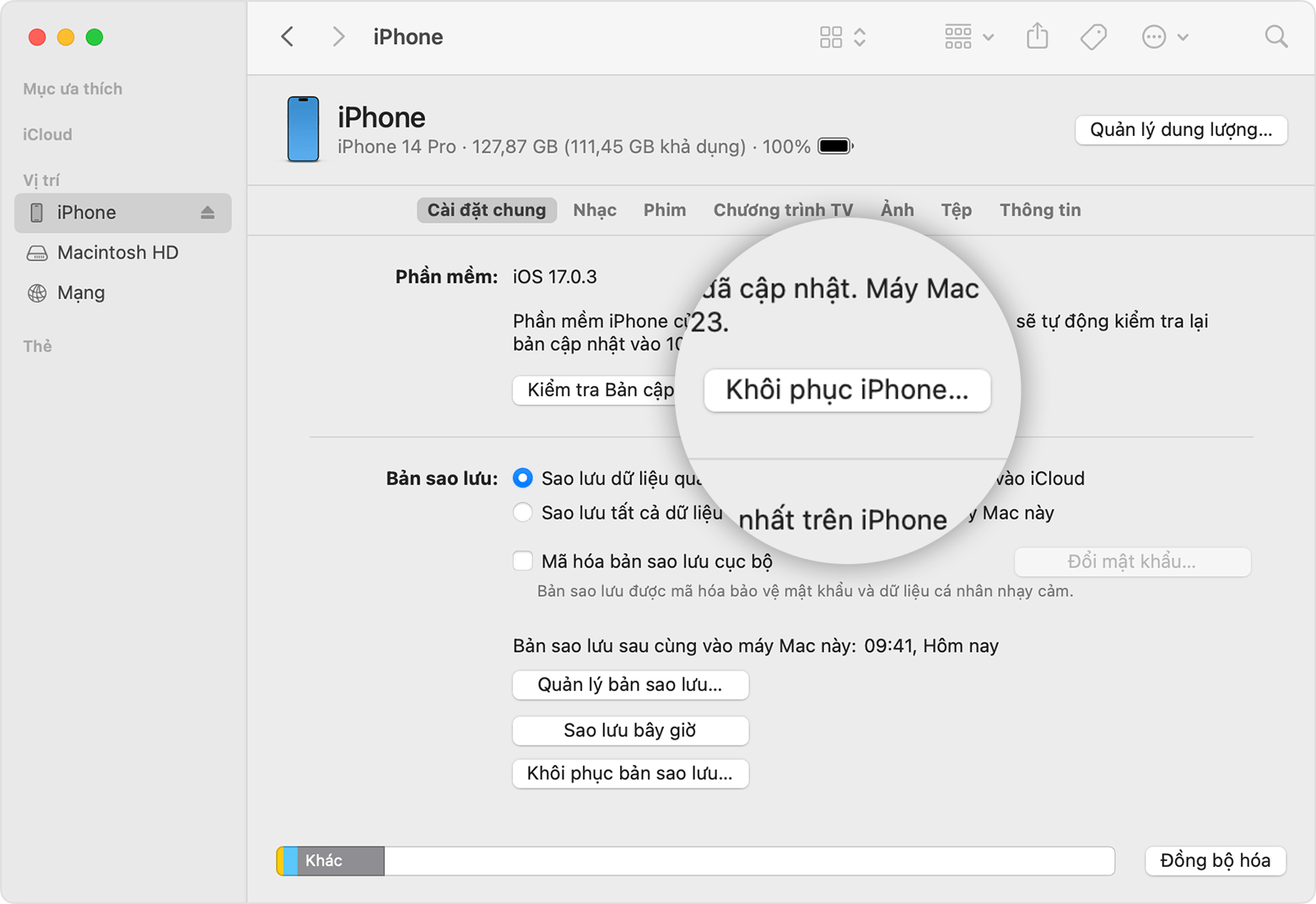
- Bấm vào Khôi phục một lần nữa để xác nhận. Máy tính sẽ xóa thiết bị và cài đặt phần mềm iOS, iPadOS hoặc iPod mới nhất.
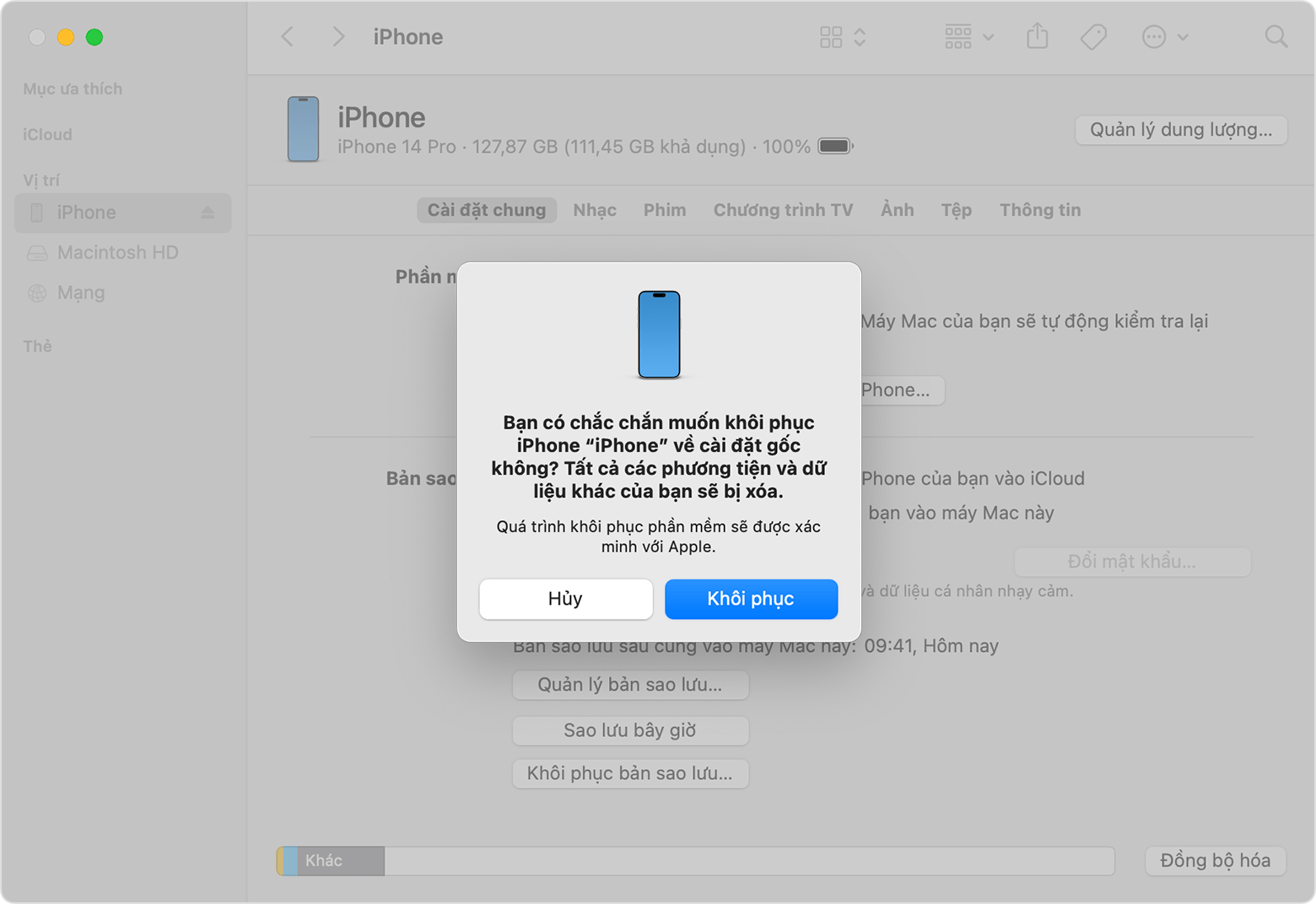
Sau khi khôi phục về cài đặt gốc, thiết bị sẽ khởi động lại.
* Việc khôi phục iPhone sẽ không xóa eSIM của bạn. Tìm hiểu cách xóa eSIM nếu cần.
Nếu bạn không thể truy cập vào máy tính
Nếu bạn không thể truy cập vào máy tính và thiết bị vẫn hoạt động, bạn có thể xóa và khôi phục thiết bị mà không cần đến máy tính.
Nhận trợ giúp
- Tìm hiểu những việc cần làm nếu bạn thấy thông báo lỗi.
- Tìm hiểu cách khôi phục thiết bị từ bản sao lưu.
- Hãy liên hệ với Bộ phận Hỗ trợ của Apple nếu bạn cần thêm trợ giúp.